WordPressでブログを作ろうと思ったら、まず用意する必要があるのがサーバーです。
レンタルサーバーの比較ポイントとオススメサーバー。契約の手順をご紹介!
WordPress?サーバー??え??? 状態の方でも大丈夫!!
「全然わからん!」状態のMioriが実際にサーバーを選んで契約していった方法をお伝えします。
まず「無料ブログか独自ブログかどっちがいいの?」と考えた結果、独自でブログを作ろうと思ってWordpressというものを知りました。
WordPressはブログ制作用の無料ソフト。
インストールして使うんだけど、WordpressはPCではなくサーバーにインストールするものなんですって。へぇ〜。
そんなわけでサーバーが必要です。
世の中にはレンタルサーバーというものがたくさんあります。
とりあえず最低限必要なポイントは
- WordPressが使えるか?
- 容量は?
- 料金は?
ってとこ。
私が友達に教えてもらったレンタルサーバーはこの辺り。
安心と快適さを兼備した高性能レンタルサーバー【エックスサーバー】
![]()
50GBが月額250円からの格安レンタルサーバー【ミニバード】
![]()
その中で実際私が決めたのはエックスサーバー![]() 。
。
![]()
WordPressが自動インストールできるし
最低容量でも200GBと大容量!
3年契約で月々972円とそこまで高くない!
さらに良かったなぁと思ったのが
無料ドメインキャンペーンをやってる(ドメインとは?→独自ドメインの取得方法)
SSLを簡単に導入できる
ってとこも高ポイント。
しかも2017年6月1日(木)12:00 ~ 2017年6月30日(金)18:00までに新規申し込みすれば、サーバー初期費用が半額になるキャンペーン中!
実際の契約手順も画像付きで解説します。
エックスサーバーの申し込み方法
まずエックスサーバー![]() のページへ行きます。
のページへ行きます。
「お申し込み」タブから「お申し込みフォーム」をクリック。
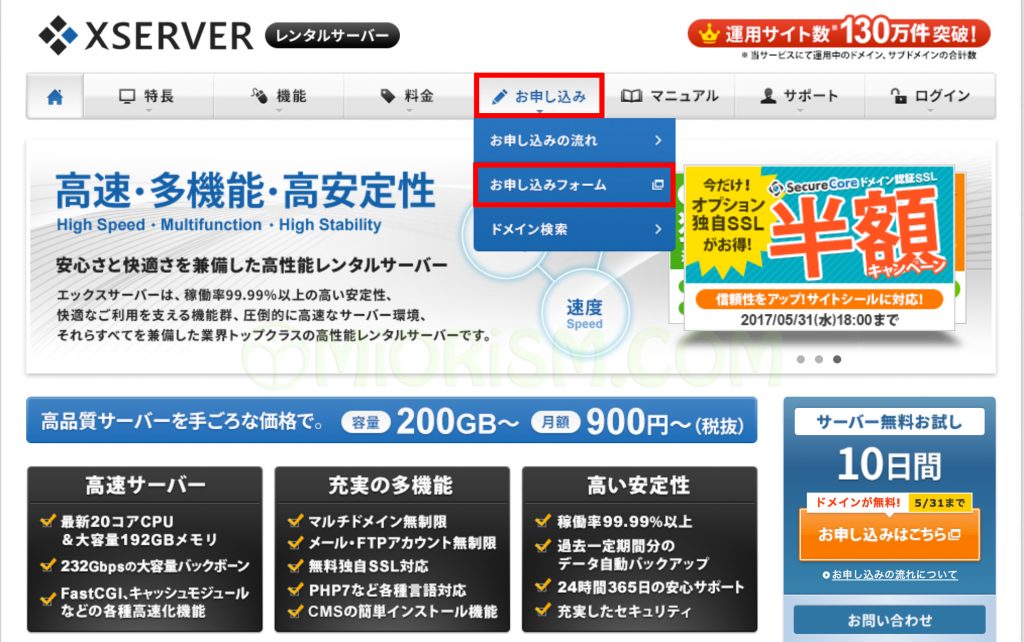
「サーバー新規お申込み」をクリック。
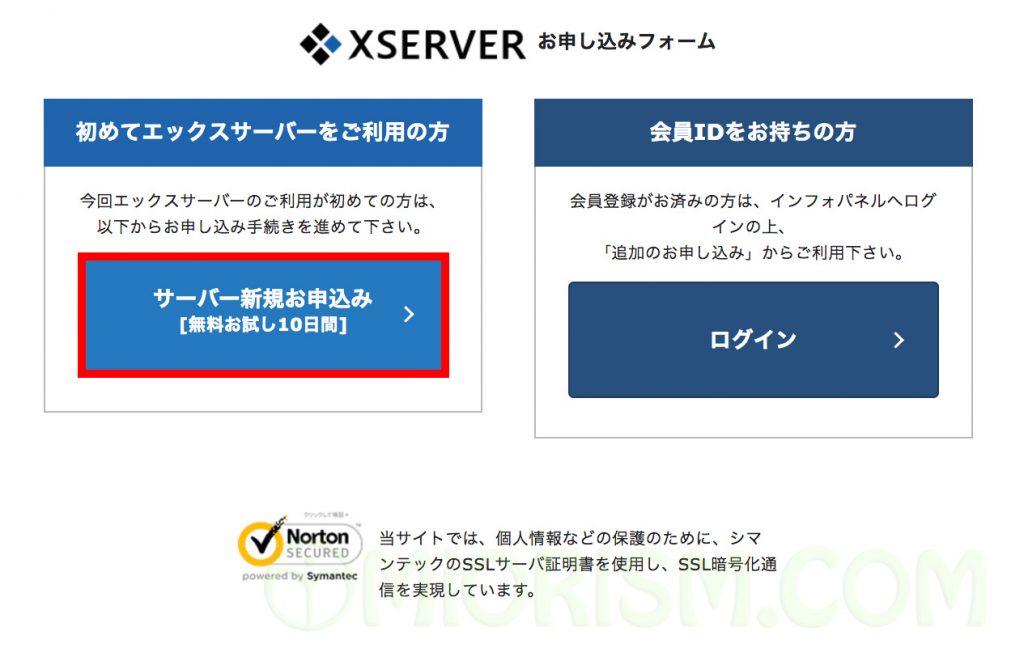
すると「お申し込みフォーム」が開きます。
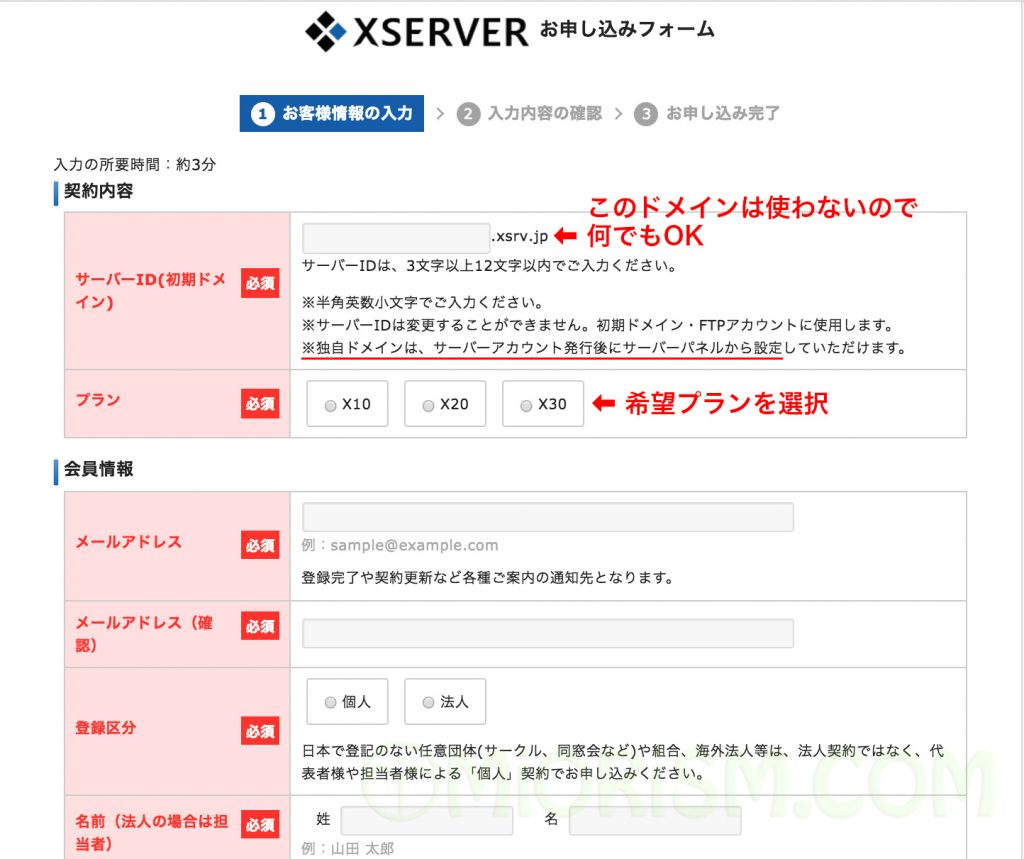
「サーバーID(初期ドメイン)」は後々使わない方がいいのでこの際なんでもOK。
後は希望容量からプラン選んで必要事項記入して申し込み完了!
すると登録のメールアドレスに「【Xserver】■重要■ サーバーアカウント設定完了のお知らせ (試用期間)」というメールが届きます。
この状態だと10日間は試用期間です。
ここで私は試用期間が終わってから本契約。だと思っちゃってたんですけど(2時間くらい勘違いしてた)
この試用期間内に料金を支払って本契約になります。
なのでもう心決めちゃってる人はそのままさっさとお金払っちゃえば数分で契約完了です。
支払い方法はインフォパネルに行って、「設定完了のお知らせ」メールに書いてあった「ユーザーアカウント情報」の方のID(or メアド)とパスワードを入れてログイン。

「料金のお支払い」ってとこから更新期間を選択(期間で料金が変わります)
「お支払い方法を選択する」ボタンから手続きして完了。
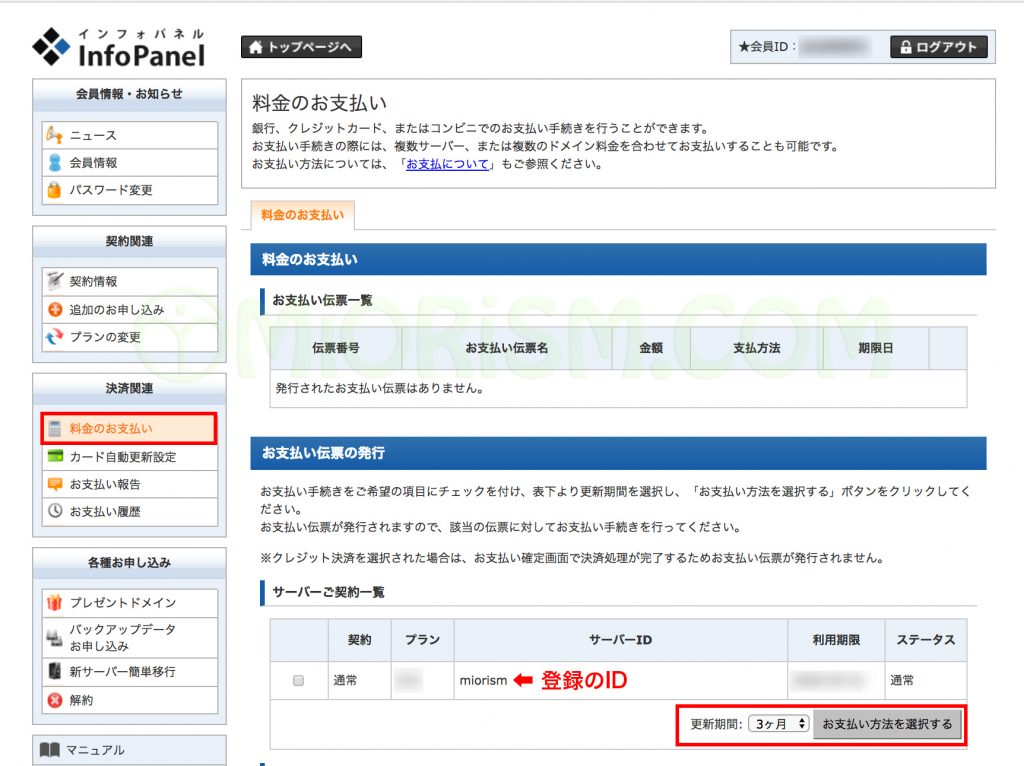
クレカ払いにすればすぐに「【Xserver】ご利用料金お支払い確認のお知らせ」というメールが届きます。
これでサーバーの契約完了!超簡単でしょ?
サーバーが用意できたら次はドメインの取得です。ドメインって何?かわかんない人も大丈夫。
ブログ始めるためのステップ一覧はこちら


















コメントを残す